Lokálne pripojenie dvoch počítačov. Ako priamo prepojiť dva osobné počítače cez sieť
Ahojte všetci! V dnešnom článku sa dozviete, ako vytvoriť lokálnu sieť medzi dvoma počítačmi.
V dnešnej dobe sa nie je čomu čudovať, keď sú v dome dva počítače. Ale ešte pred desiatimi rokmi bol PC doma pre väčšinu luxusom. Ak sú v miestnosti dva počítače, používateľ položí takúto otázku. Napríklad počítač možno pripojiť priamo k domácej sieti LAN a pripojiť dva alebo viac počítačov prostredníctvom vhodnej siete. Viac o tom neskôr.
Ako vytvoriť lokálnu sieť medzi dvoma počítačmi? - Prepojenie dvoch alebo viacerých počítačov navzájom
Pred nakreslením miestnej čiary sa rozhodnite, ako bude postavená. Takáto sieť sa zvyčajne skladá z dvoch alebo viacerých počítačov. Tu sú dve možnosti konštrukcie:
- Priame pripojenie počítačov pomocou špeciálneho kábla.
- Pomocou smerovača.
Priama metóda

Toto je najjednoduchšia možnosť, ktorá nevyžaduje špeciálne náklady na vybavenie. Týmto spôsobom sú pripojené 2 alebo 3 počítače. Je zaujímavé, že ak má jeden z počítačov možnosť prístupu na internet, môžu sa k nemu pripojiť aj ďalšie počítače v tejto sieti.
Čo je potrebné na vytvorenie spojenia?
- Krútená dvojlinka nie je oveľa dlhšia ako vzdialenosť medzi počítačmi. Lepšou možnosťou by bolo kúpiť krimpovaný kábel (už má konektor na pripojenie k sieťovej karte PC).
- Každý počítač musí mať sieťovú kartu. Všetky počítače našej doby ho majú.
Nie sú potrebné žiadne špeciálne výdavky.
Teraz pripojte systémové jednotky PC k sebe a zapnite ho.
Výhody:
- nízke náklady;
- rýchlosť;
- jednoduchosť nastavenia;
- spoľahlivosť;
- rýchle zdieľanie súborov.
nedostatky:
- redundantné vodiče;
- pre prístup na internet musí fungovať hlavný počítač;
— žiadny prístup k sieti pre mobilné zariadenia.
Vytvorenie pomocou smerovača
Vďaka routeru si najjednoduchšie vytvoríte sieť a pripojíte sa k nej domáci internet zo všetkých zariadení.
Nastavte zariadenie iba raz a budete mať prístup na internet zo všetkých zariadení. Obchody poskytujú obrovský výber rôznych zariadení.
Na pripojenie PC k routeru stačí mať špeciálny kábel, ktorý sa zvyčajne dodáva so smerovačom. Laptopy a všetky druhy mobilných zariadení je možné pripojiť cez Wi-Fo.
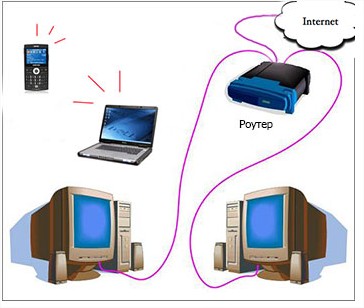
Výhody:
- stačí jednorazové nastavenie;
- poskytovanie prístupu k sieti z absolútne všetkých zariadení;
- žiadne prebytočné drôty;
- flexibilita inštalácie.
nedostatky:
- viac nákladov
— rýchlosť vysokej kvality nie je vždy poskytovaná.
Nastavenie lokálnej linky v systéme Windows 7 a 8
Po pripojení k sieti potrebujete určité nastavenie systémov. Tu sa bude brať do úvahy všetko, čo súvisí so siedmimi. Pre verziu 8 sú nastavenia podobné.
Pri použití smerovača
Tu býva lokálna linka ladená v mechanickom režime. Tu musíte nakonfigurovať smerovač. Každý model smerovača má svoje vlastné konfiguračné funkcie, takže tu sa musíte spoliehať na pokyny špecifické pre konkrétny model.
Po manipulácii s rozhraním smerovača môžete teraz nakonfigurovať systém.
Názov pracovnej skupiny a počítača
Najprv nastavte preferovaný názov pre váš počítač a potom rovnaký názov pre celú lokálnu skupinu.
Na to všetko budete potrebovať sekciu "Systém" v "Ovládacom paneli".
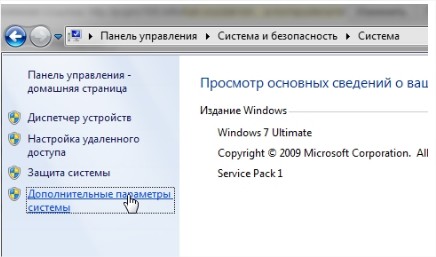
Teraz na ľavej strane kliknite na „Rozšírené nastavenia systému“.
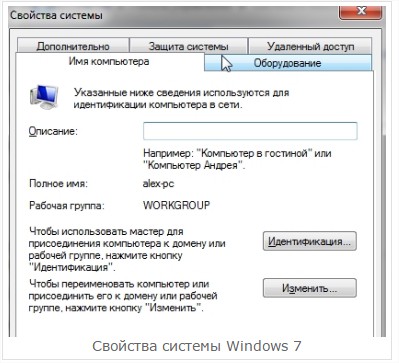
Publicita
Je potrebné zabezpečiť prístup z akéhokoľvek PC skupiny k priečinkom, súborom.
Prejdite na „Sieť a internet“.

Prejdite na „Centrum sietí a zdieľania“.
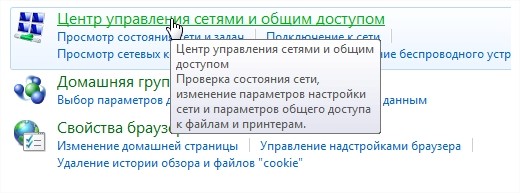
Zastavte výber na "Zmeniť rozšírené nastavenia zdieľania".

Uvidíte 2 alebo viac profilov. Povoľte prístup vo všetkých profiloch a vypnite ochranu heslom.
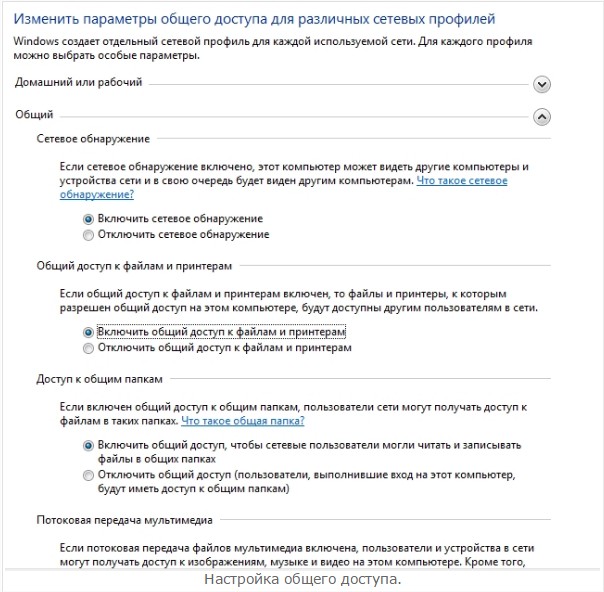
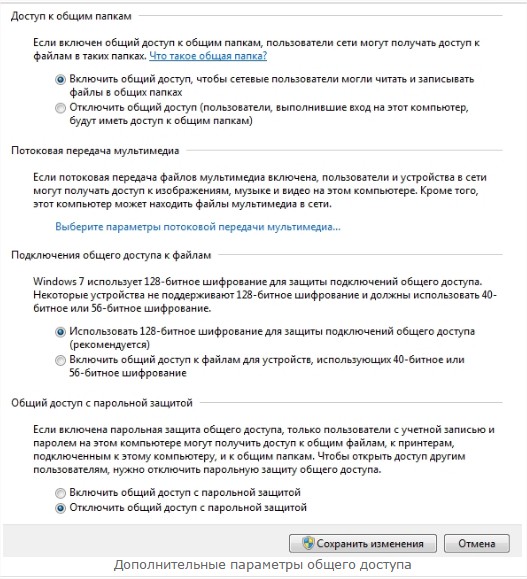
Uložte a reštartujte systém.
Zdieľanie priečinkov
Ak chcete zobraziť súbory druhého počítača, rozbaľte priečinky.
Otvorte Prieskumník a kliknite pravým tlačidlom myši na požadovaný priečinok. Povedzte „Zdieľanie – domáca skupina“.
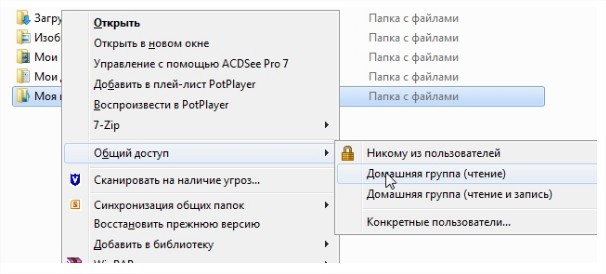
Teraz počkajte 15 sekúnd a bude poskytnutý prístup k priečinku. Ak chcete zobraziť všetky počítače, kliknite na položku „Sieť“ vľavo.
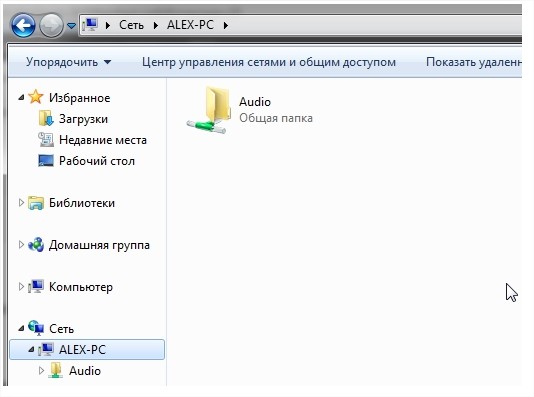
Priamo
Z veľkej časti je postup rovnaký ako vyššie. Rovnakým spôsobom, ako som opísal vyššie, názov PC a všeobecné pracovná skupina, ako aj zdieľanie. Tu však stále musíte nakonfigurovať adresy IP a brány.
Nastavenie sa vykonáva rôznymi spôsobmi.
To predpokladá hostiteľský počítač pripojený priamo do globálnej siete. Hľadať " Sieťové pripojenia". Zapnite možnosť „Pripojiť pomocou lokálna sieť“ alebo podobnú položku podľa názvu.

Prejdite na vlastnosti a vyhľadajte „Verzia internetového protokolu“. Mali by sa identifikovať jeho vlastnosti.

Vyplňte takto:
IP - 192.168.0.1,
maska podsiete je 255.255.255.0.

V časti Sieťové pripojenia nastavte nasledovné:
IP - 192.168.0.2,
maska podsiete je rovnaká
brána -192.168.0.1
DNS – 192.168.0.1...

Zdieľanie pre PC2
Na prvom počítači otvorte „Sieťové pripojenia“ a potom ich vlastnosti.

Umožnite ostatným počítačom používať sieť.
Záver
Takže ste sa naučili, ako vytvoriť lokálnu sieť medzi dvoma počítačmi. Organizácia a nastavenia lokálnej siete sú teda vytvorené tak, aby k nej mali prístup dva alebo viac počítačov súčasne. Toto je celkom vhodné použiť, keď je v dome, kancelárii alebo kdekoľvek inde viac ako jeden počítač. Ďakujem vám všetkým za pozornosť, veľa šťastia všetkým!
Ako vytvoriť lokálnu sieť medzi dvoma počítačmi?
Tento článok sa vám bude hodiť, ak váš byt nemá jeden, ale dva počítače. Niekedy je potrebné medzi nimi prenášať dokumenty a deti môžu hrať hry cez sieť. Dnes si povieme, ako spojiť dva počítače dohromady.
Jeden z najviac jednoduchými spôsobmi- použitie takzvaného krúteného páru. Náklady na prácu - neviete si predstaviť lacnejšie, ale rýchlosť prenosu dát je oveľa vyššia ako v iných prípadoch. Položenie kábla má zmysel, ak je vzdialenosť medzi počítačmi menšia ako 100 metrov.
Budeme potrebovať:
- Sieťová karta v každom počítači. Pozor! Môžu byť už nainštalované vo vašom počítači (skontrolujte), inak si ich musíte kúpiť.
- Twisted pair - krútené páry medených drôtov v izolácii. Existujú tienené (STP) a netienené (UTP). UTP je vhodný pre naše potreby a je jednoduchšie si takýto pár kúpiť.
 3. Zástrčky RJ-45 (nazývané aj "jack") v množstve 2 ks. Je možné, že podobné sa používajú aj vo vašej telefónnej zásuvke.
3. Zástrčky RJ-45 (nazývané aj "jack") v množstve 2 ks. Je možné, že podobné sa používajú aj vo vašej telefónnej zásuvke.
 4. Krimpovací nástroj (nazývaný "krimpovač").
4. Krimpovací nástroj (nazývaný "krimpovač").

Aký je prvý krok? Meriame vzdialenosť medzi počítačmi pozdĺž trasy budúceho kladenia káblov. Potom ideme do obchodu a kúpime rovnaké množstvo krúteného páru, ako aj niekoľko metrov v rezerve. Na rovnakom mieste vezmeme vidlice a nástroj na krimpovanie.
Zakúpený kábel musí byť zlisovaný podľa typu Cross-over. Táto možnosť sa používa pri pripájaní počítačov bez použitia rozbočovača a podobných zariadení. Robí sa to takto:
- Z oboch koncov zakúpeného kábla odrežte plášť približne o 3 centimetre.
- Vnútri odmotáme drôtiky a naukladáme podľa obrázku.
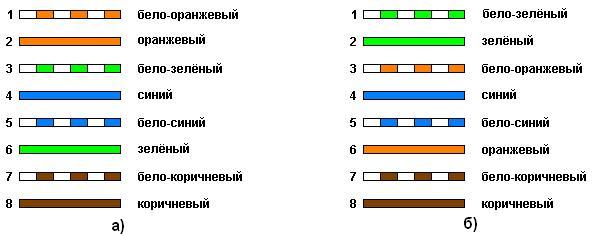
- V tomto poradí vložíme krútené dvojlinky do zástrčiek RJ-45. Dôležité! Pre rôzne vidlice nie je poradie farieb rovnaké.
- Vezmeme lisovací nástroj, vsunieme do neho vidlice jednu po druhej a stlačíme rukoväte lisu do zlyhania.
Iba jednoduché kroky- nastavenie operačného systému. Ukážme si všetky kroky na príklade systému Windows 7:
- Konektory pripájame ku konektorom sieťovej karty (zvyčajne sa nachádzajú na zadnej stene systémových jednotiek; nemôžete si ich s ničím zameniť, pretože zástrčku nebudete môcť zasunúť do iných konektorov).
- Otvorte Ovládací panel, vyberte položku Systém a v nej budete potrebovať Nastavenia vzdialený prístup- záložka Názov počítača - Zmeniť. Dáme názov počítaču a skupine zariadení, v ktorých bude fungovať. Systém ponúkne reštart, ale nateraz ho odmietneme.
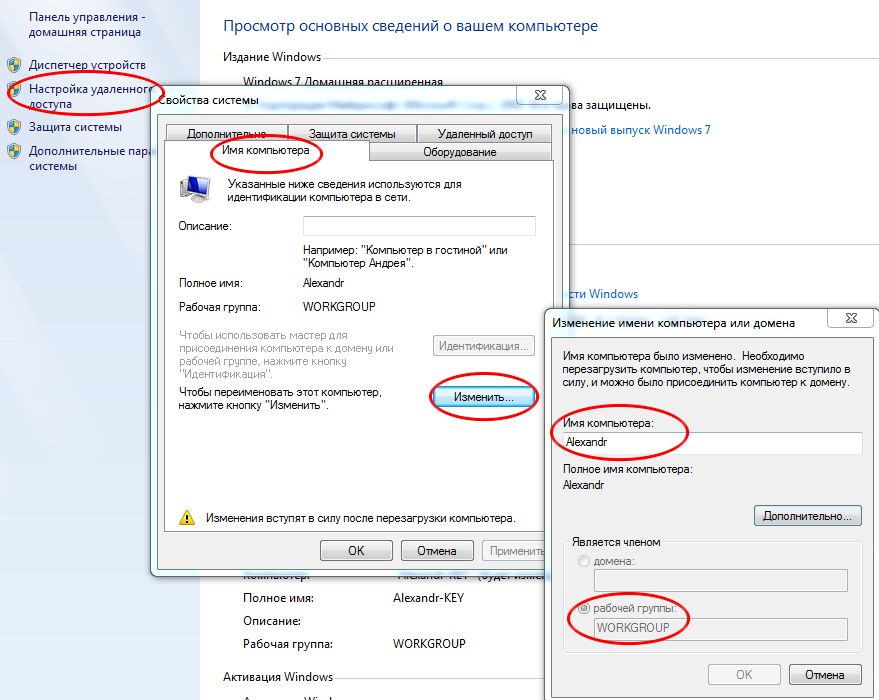
- Opäť potrebujeme Ovládací panel a tam potrebujeme Centrum sietí a zdieľania Nájdeme položku Lokálne pripojenie, klikneme na Vlastnosti - Internetový protokol verzie 4 (dvojklik sem) - Použiť nasledujúcu IP adresu. Zadajte IP adresu 192.168.1.2 a masku podsiete 255.255.255.0.
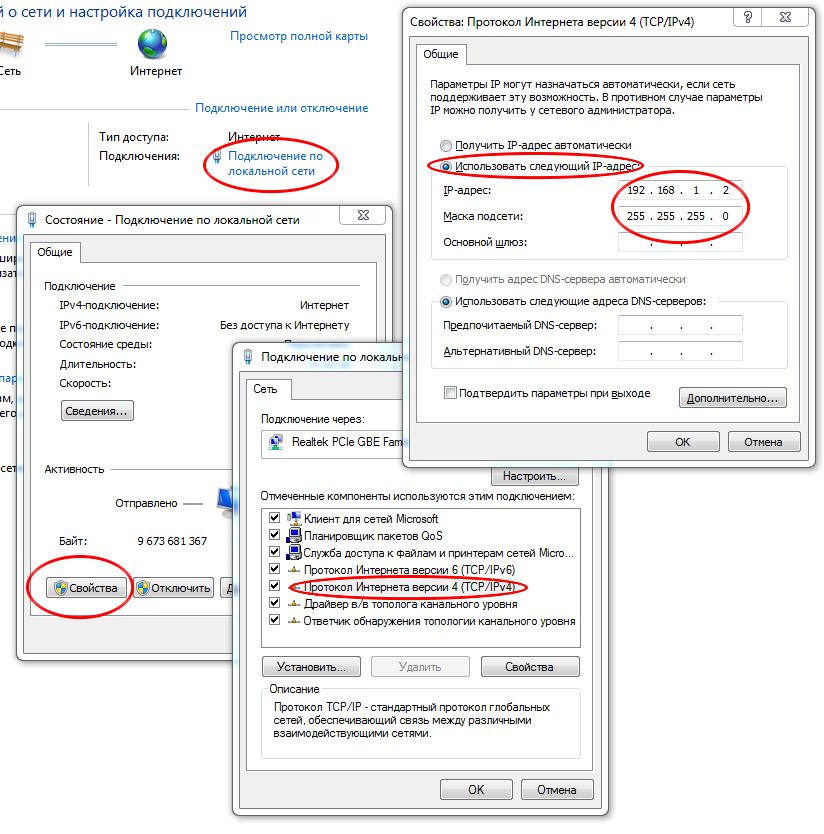
- Reštartujeme počítač
- Rovnaké akcie vykonávame s druhým počítačom. Dôležité! Názov počítača musí byť odlišný, iba posledná číslica musí byť odlišná v IP adrese. Názvy pracovnej skupiny a maska podsiete sú rovnaké ako pri prvom zariadení.
- Ak chcete používať súbory z jedného počítača na inom, musíte to konkrétne povoliť. Ak to chcete urobiť, kliknite na požadovaný priečinok kliknite pravým tlačidlom myši myšou a vyberte sekciu „Zdieľanie – karta Prístup – Rozšírené nastavenia zdieľania“. Začiarknite políčko „Otvoriť všeobecný prístup do tohto priečinka.
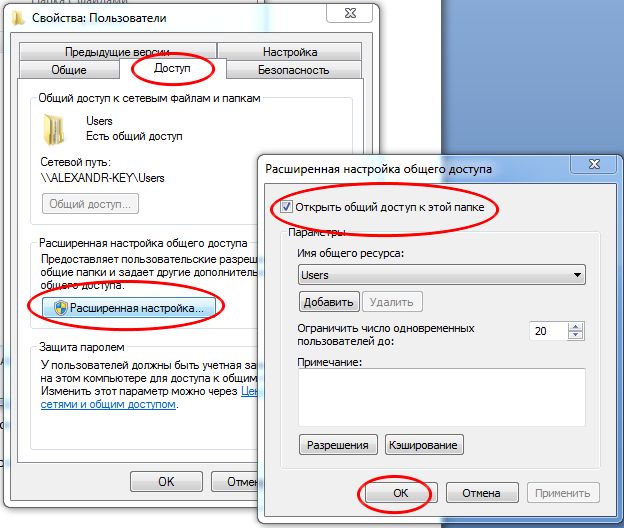
To je všetko. Naučili ste sa, ako spojiť dva počítače do jednej siete.
Páčil sa vám materiál?
Zdieľam:
sadzba:
Často sa stáva, že v dome sú dva počítače a často je potrebné medzi nimi vymieňať veľké množstvo informácií. Ak sa takáto výmena vyskytuje zriedkavo s malým počtom súborov, potom je použitie flash disku logické. V opačnom prípade je lepšie vytvoriť domácu sieť. Umožňuje vám vymieňať si dáta medzi zariadeniami v rámci tejto siete vysokou rýchlosťou. Pozrime sa, ako je pohodlná domáca sieť.
Používanie jednotky flash nie je príliš pohodlné: súbory sa skopírujú pomaly, kvôli obmedzeniam pamäte budete musieť neustále vymazávať a nahrávať nové súbory, čo zaberie veľa času. Zvážte spojenie dvoch počítačov prostredníctvom domácej skupiny. Na tento účel musíte mať doma nainštalovaný router, ku ktorému sú pripojené oba počítače sieťový kábel alebo WI-FI pripojenie. Ak chcete spojiť dve zariadenia na zdieľanie informácií, musíte na jednom zo zariadení vytvoriť domácu skupinu. Počítač, na ktorom bol vytvorený, je hlavným počítačom v sieti. K tejto skupine stačí pripojiť ďalšie zariadenie, ktoré je potomkom hlavného.
Aké kroky je potrebné vykonať na dokončenie pripojenia:
- Na pravej strane hlavného panela pracovnej plochy, kde sa nachádzajú systémové ikony, nájdeme obrázok monitora, klikneme naň pravým tlačidlom myši a vyberieme „Centrum kontroly siete“.
- Vo výslednom okne vyberte položku "Domovská skupina". V novom okne
kliknite na tlačidlo "Vytvoriť domácu skupinu" av sekcii, ktorá sa zobrazí, kliknite na tlačidlo "Ďalej".
- Teraz musíte vybrať, ktoré priečinky sa otvoria pre ostatné sieťové zariadenia. Keď je všetko pripravené, kliknite na „Ďalej“.
- Nasledujúce okno nás vyzve, aby sme vymysleli heslo pre prístup do skupiny a zapísali ho do príslušného textového poľa. Tak si užívaj domácej siete môžu sa k nemu pripojiť iba tí, ktorí poznajú heslo, a nikto iný sa k nemu nemôže pripojiť. V prípade, že zabudnete heslo, je najlepšie si ho zapísať na papier.
- Nakoniec stlačíme tlačidlo „hotovo“, ktoré slúži ako koniec procedúry.
Domáca sieť, nastavenie krok za krokom v obrázkoch
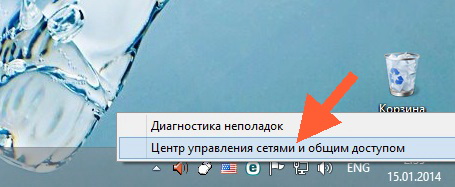

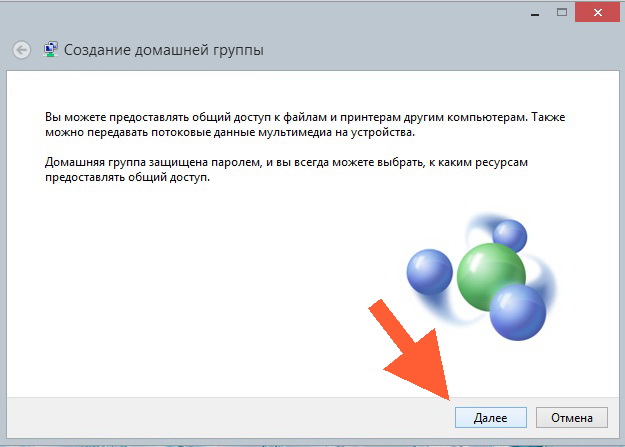
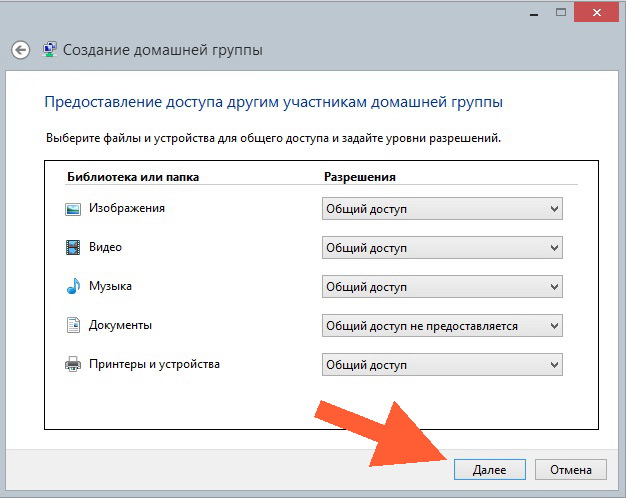
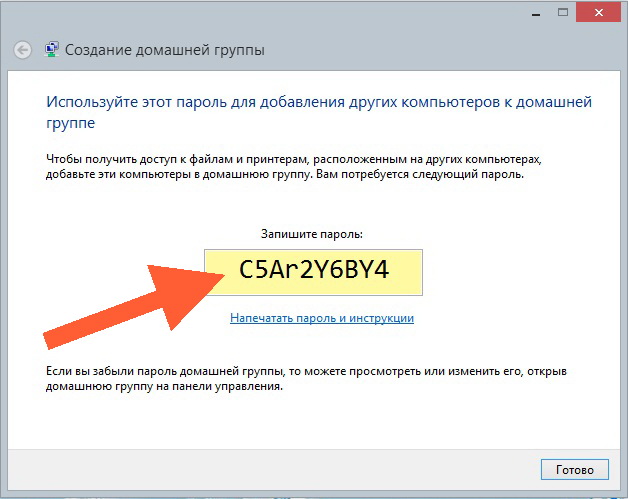
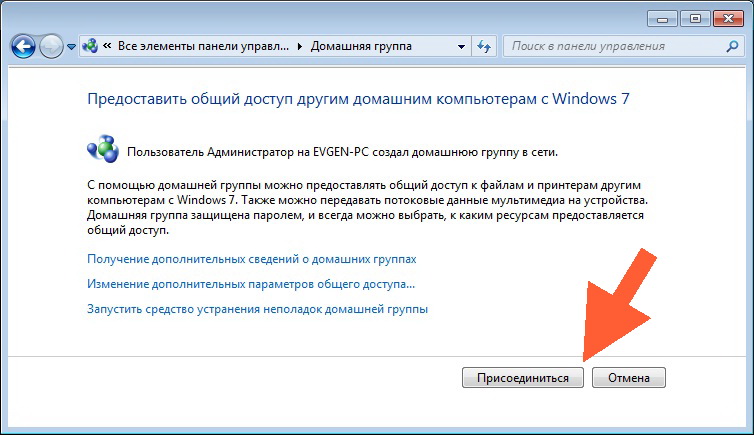
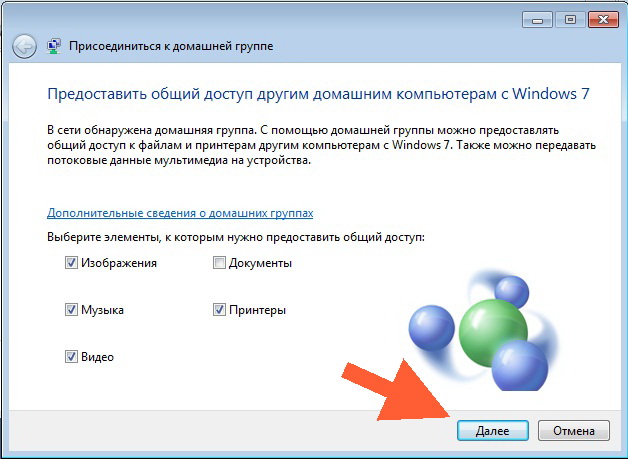
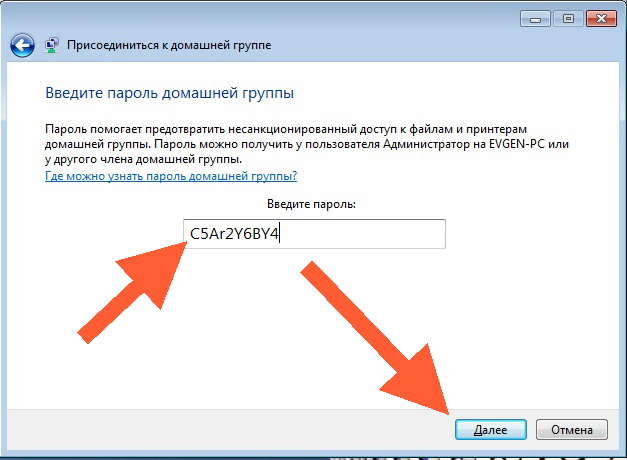
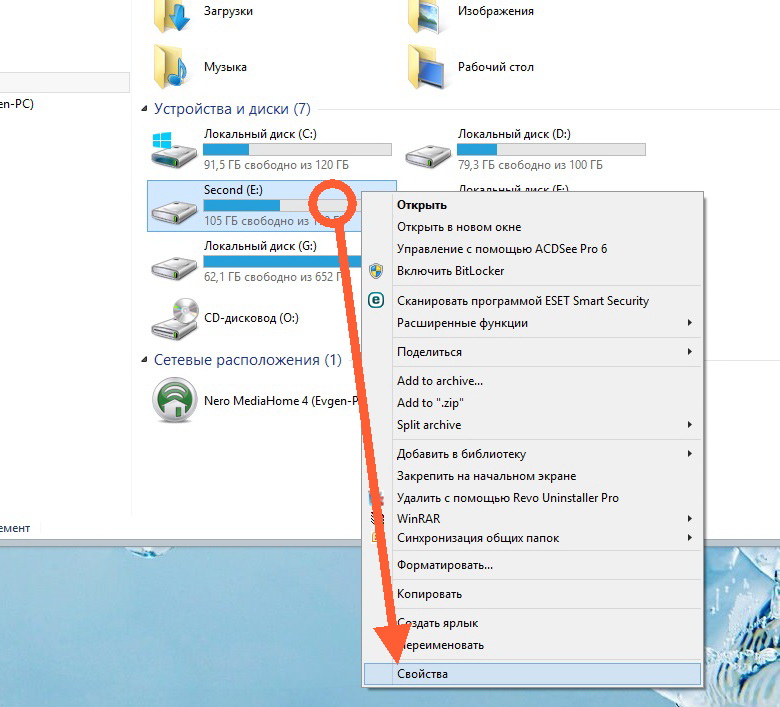
![]()
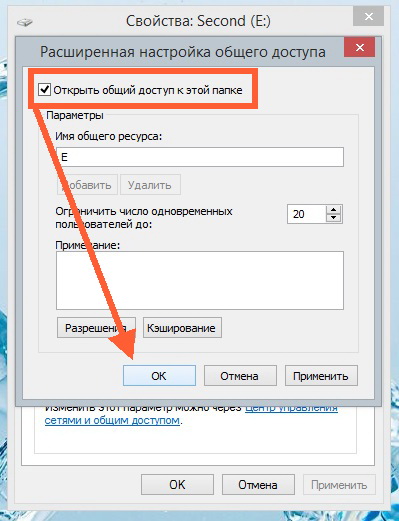
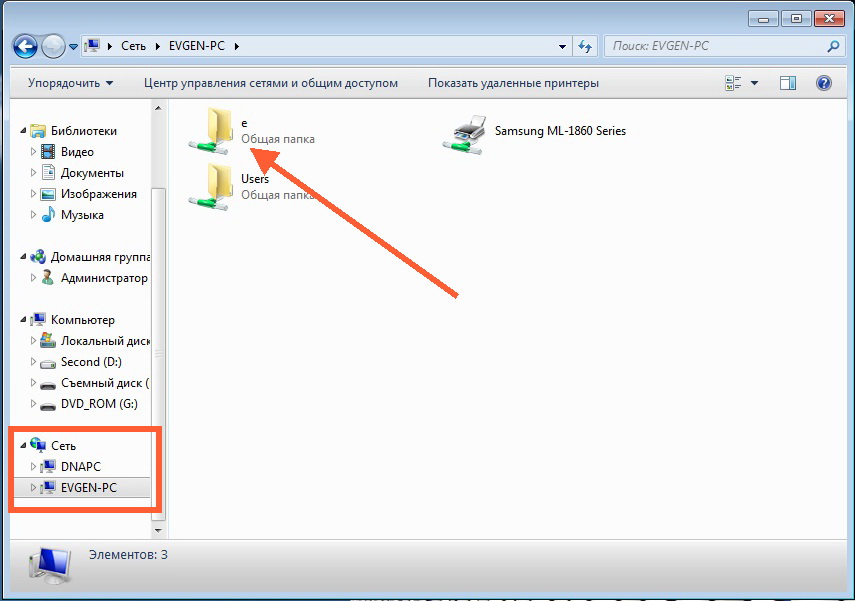
Domáca sieť počítačov. Dokončenie
Teraz, keď poznáte heslo, sa môžete pripojiť k skupine z akéhokoľvek zariadenia v sieti.
Čo je potrebné urobiť na pripojenie k hostiteľskému počítaču:
- Otvorte „Centrum zdieľania siete“, po ktorom sa zobrazí okno s tlačidlom „Pripojiť sa“.
- Ďalej by ste mali vybrať tie prostriedky, ktorým ste pripravení poskytnúť prístup k hostiteľskému počítaču.
- V ďalšom okne vytlačíme heslo, ktoré bolo zapísané pri vytváraní domáca skupina a kliknite na tlačidlo Ďalej. Všetko, spojenie je nadviazané. Teraz musíte nakonfigurovať zdieľanie priečinkov a jednotiek:
- Vyberte požadovaný priečinok alebo jednotku, kliknite pravým tlačidlom myši na priečinok, jednotku alebo súbor a vyberte časť „Vlastnosti“.
- V novom okne vyberte položku „prístup“ a kliknite na časť „Rozšírené nastavenia“.
- V nastaveniach zaškrtnite položku „zdieľať tento priečinok“ a kliknite na „ok“. Teraz je disk dostupný pre skupinu a možno ho použiť rôzne operácie: kopírovanie súborov a priečinkov, prehliadanie atď.
Teraz, aby ste mohli pracovať s priečinkami a súbormi na hlavnom počítači, musíte na podriadenom počítači otvoriť sieť a nájsť priečinky, ku ktorým je povolený prístup na hlavnom počítači. Tieto súbory je možné skopírovať do podriadeného počítača, z podriadeného počítača do hlavného počítača a iné, ako je uvedené operačný systém. Môže nastať situácia bez spojenia so správnymi nastaveniami. Dôvodom môže byť antivírus, ktorý neumožňuje spojenie s inými počítačmi. Ak chcete otvoriť pripojenie, musíte počas práce v domácej skupine vypnúť antivírus.
Niekedy je to potrebné prepojiť dva počítače cez sieť, ale nie vždy majú sieťové vybavenie. Čo robiť, ak neexistuje prepínač, smerovač alebo modem? Existuje len jedna cesta von - spojiť dva počítače jedným káblom. Dnes zvážime dve situácie: keď dva počítače majú každý jednu sieťovú kartu a keď sú na jednom z nich nainštalované dva počítače. sieťové karty.
V prvom prípade bude možné nakonfigurovať iba sieť medzi dvoma počítačmi. V druhom prípade bude sieť aj internet fungovať na dvoch PC. Poďme zistiť, čo je potrebné na to, aby sa dva počítače „spriatelili“:
1. V skutočnosti dva pracovné počítače so sieťovými kartami,
2. Kábel na priame pripojenie počítačov,
3. Hladké ruky (2 ks).
Kábel sa dá kúpiť hotový v každom obchode. počítačová technológia, len je potrebné objasniť, že je potrebné pre spojenie "Počítač" - "Počítač" (krížový kábel). Ak chcete, kábel si môžete zlisovať sami. Ako stlačiť krížový kábel som už podrobne opísal v článku. Stručne povedané, krimpovacia schéma vyzerá takto:
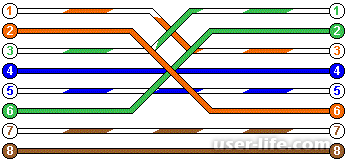
Tu je príklad hotového kábla:

Keď máte všetky komponenty pripravené, môžete pristúpiť k svojmu plánu.
Pripojíme dva počítače, z ktorých každý má jednu sieťovú kartu
Pri kúpe počítača resp systémový blok vo väčšine prípadov vidíte iba jednu sieťovú kartu (je zabudovaná základná doska). V tomto prípade zvážte dva podobné počítače, z ktorých každý má iba jednu sieťovú kartu. Nižšie môžete vidieť schému zapojenia:

Keď je kábel pripojený v dvoch PC, nastavíme sieť. Kliknite pravým tlačidlom myši na ikonu Sieť na paneli úloh a vyberte „Centrum sietí a zdieľania“.
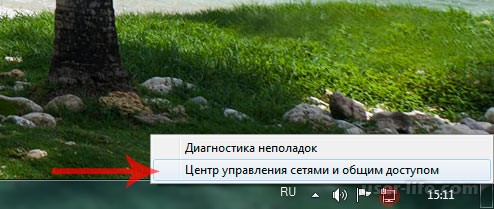

Otvorí sa okno zobrazujúce všetko sieťové adaptéry(Mám dva z nich: jeden je fyzický, druhý je virtuálny z VirtualBoxu). Dvakrát kliknite ľavým tlačidlom myši na fyzický adaptér (Local Area Connection).

Otvorí sa okno Vlastnosti siete, kde musíme vybrať "Internet Protocol version 4 TCP / IPv4" dvojitým kliknutím na LMB,
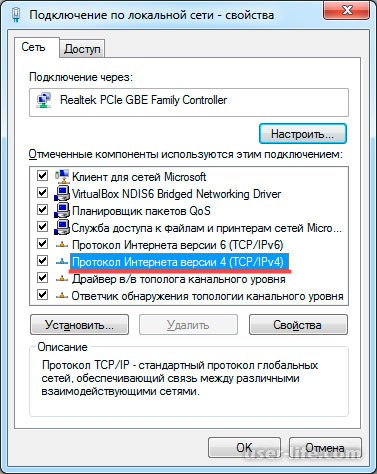
Potom v okne vlastností protokolu TCP / IPv4 zadajte parametre našej siete. Zadajte údaje podľa obrázka nižšie,
![]()
Upozorňujeme, že predvolená brána musí byť prázdna, ako aj preferovaný a alternatívny server DNS. Po zadaní údajov stlačte tlačidlo OK a znova OK.
Na druhom počítači robíme rovnaké nastavenia, s výnimkou IP adresy. Malo by to vyzerať takto 192.168.0.2,

Po všetkých vyššie uvedených manipuláciách budú dva počítače pracovať v rovnakej sieti. Aby sme skontrolovali výkon, pingneme jeden a druhý počítač. Ak to chcete urobiť, otvorte príkazový riadok na prvom počítači (Win + R a disk v príkaze "cmd") a zadajte:
ping 192.168.0.2
výmena paketov by mala byť úspešná, ako na snímke obrazovky:

Teraz urobte to isté na druhom počítači zadaním príkazu ping 192.168.0.1
v príkazový riadok. Ak ste dostali úspešnú správu o výmene paketov, gratulujeme - sieť medzi dvoma počítačmi je nastavená. Ak ping neprejde, s najväčšou pravdepodobnosťou ste niekde urobili chybu. Skontrolujte znova pozornejšie. Mimochodom, prístup k počítaču môže byť zablokovaný Windows firewall alebo antivírus, takže ak sa sieť nedá nakonfigurovať, skúste tieto dva nástroje zakázať.
(banner_ssilki_text)
